win7系统使用远程桌面提示找不到指定的文件mstsc.exe.mui的解决方法
大家都知道win7系统中自带有远程桌面功能,只需要在运行中输入mstsc即可打开,但是有时候可能会遇到使用远程桌面提示找不到指定的文件mstsc.exe.mui的情况,要怎么处理呢,现在就给大家整理一下win7系统使用远程桌面提示找不到指定的文件mstsc.exe.mui的解决方法。
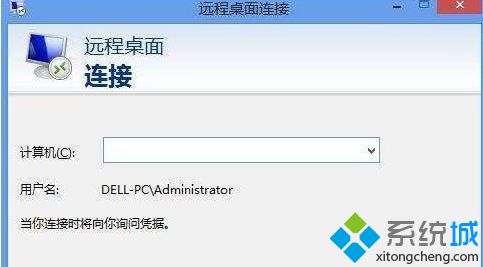
解决方法:
1、首先,在网上下载mstsc.exe的文件,将下载的放在C:\windows\system32 文件夹中;
2、然后,在按Win+R组合快捷键,在打开运行窗口输入cmd打开命令提示符,在CMD窗口输入mstsc 按下回车键执行即可。
经过上面的方法就可以解决win7系统使用远程桌面提示找不到指定的文件mstsc.exe.mui这个问题了,这样就可以正常使用远程桌面了。
相关教程:下载到桌面的文件找不到家庭版远程桌面怎么打开软件在桌面找不到了我告诉你msdn版权声明:以上内容作者已申请原创保护,未经允许不得转载,侵权必究!授权事宜、对本内容有异议或投诉,敬请联系网站管理员,我们将尽快回复您,谢谢合作!










